今までは「Sublime text 2」を利用していたのですが、たまには別のエディタも利用してみようと思い、今回は「atom」を選択してみました。
Index
Chromeのインストール
AtomはChromeをベースにして動くため、Chromeの導入が必須です。
fedora21では標準ではChromeがインストールされていないため、以下のURLからrpmをダウンロードしてインストールを行います。
Chromサイト(https://www.google.co.jp/intl/ja/chrome/browser/desktop/index.html)
インストールはfedora標準のインストールツールからインストールをして問題なく起動することが出来ました。
Atomのインストール
Atomをインストールする前にまずは公式サイトの紹介から。
公式サイト(https://atom.io/)
通常どおり、rpmをダンロードしてインストールしますが、エラーが表示されてインストールすることができませんでした。
ということでソースコードからビルドしてインストールすることとしました。
必要となるモジュールのインストール
公式のGitHubにビルド方法が記載されています。
まずは必須の環境として以下が必要となります。
- OS with 64-bit or 32-bit architecture
- C++ toolchain
- Git
- node.js (0.10.x or 0.12.x) or io.js (1.x)
- npm v1.4.x (bundled with Node.js)
- development headers for GNOME Keyring
Gitのインストール
以下のコマンドを実行してGitをインストールします。
# yum install -y git
nodeのインストール
以下のコマンドを実行してnodeをインストールします。
# yum install -y node
インストール後に以下のコマンドで必須バージョンになっているか確認します。
# node -v
node v0.10.36
必須バージョンの0.10になっているのでこれで先に進みます。
npmのインストール
以下のコマンドを実行してnpmをインストールします。
# yum install npm
インストール後に以下のコマンドで必須バージョンになっているか確認します。
# npm -v
1.3.6
必須バージョンに達していないためバージョンアップをします。
# npm install -g npm
npm http GET https://registry.npmjs.org/npm
npm http 200 https://registry.npmjs.org/npm
npm http GET https://registry.npmjs.org/npm/-/npm-2.7.3.tgz
npm http 200 https://registry.npmjs.org/npm/-/npm-2.7.3.tgz
/bin/npm -> /lib/node_modules/npm/bin/npm-cli.js
npm WARN unmet dependency /lib/node_modules/block-stream requires inherits@’~2.0.0′ but will load
npm WARN unmet dependency undefined,
npm WARN unmet dependency which is version undefined
npm WARN unmet dependency /lib/node_modules/fstream requires inherits@’~2.0.0′ but will load
npm WARN unmet dependency undefined,
npm WARN unmet dependency which is version undefined
npm WARN unmet dependency /lib/node_modules/fstream-ignore requires inherits@’2′ but will load
npm WARN unmet dependency undefined,
npm WARN unmet dependency which is version undefined
npm WARN unmet dependency /lib/node_modules/fstream-npm requires inherits@’2′ but will load
npm WARN unmet dependency undefined,
npm WARN unmet dependency which is version undefined
npm WARN unmet dependency /lib/node_modules/glob requires inherits@’2′ but will load
npm WARN unmet dependency undefined,
npm WARN unmet dependency which is version undefined
npm WARN unmet dependency /lib/node_modules/npmconf requires inherits@’~2.0.0′ but will load
npm WARN unmet dependency undefined,
npm WARN unmet dependency which is version undefined
npm WARN unmet dependency /lib/node_modules/tar requires inherits@’2′ but will load
npm WARN unmet dependency undefined,
npm WARN unmet dependency which is version undefined
npm@2.7.3 /lib/node_modules/npm
何やらワーニングが沢山出ていますね。
とりあえず以下も実行してワーニングが出ているモジュールも更新します。
# npm install -g block-stream
# npm install -g fstream
# npm install -g fstream-ignore
# npm install -g fstream-npm
# npm install -g glob
# npm install -g npmconf
# npm install -g tar
再度必須バージョンになっているか確認します。
# npm -v
2.7.3
GNOME Keyring等の関係モジュールのインストール
以下のコマンドを実行して関係するモジュールをインストールします。
# yum –assumeyes install make gcc gcc-c++ glibc-devel git-core libgnome-keyring-devel rpmdevtools
Node.jsのインストール
上記手順でNode.jsがインストールされていない場合は以下の方法でインストールされています。
自分の場合はnpmをインストールしたことで入っているようですが、念のため再度実行してみました。
# curl -sL https://rpm.nodesource.com/setup | bash –
# yum install -y nodejs
Atomのビルド&インストール
いよいよAtomのインストールです。結構時間かかりました。
以降の作業はすべてrootで実行しています。
GitHubからのソースコード取得
AtomのGitHubからソースコードを取得します。
# cd ~
# git clone https://github.com/atom/atom
# cd atom
Atomのビルド
以下のコマンドでビルドを実行します。
最後に「Done, without errors.」のメッセージが表示されれば完了です。
# script/build
Node: v0.10.36
npm: v2.7.3
Installing build modules…
Installing apm…
Installing modules ✓
Installing atom-dark-syntax@0.26.0 ✓
Installing atom-dark-ui@0.47.0 ✓
Installing atom-light-syntax@0.26.0 ✓
Installing atom-light-ui@0.41.0 ✓
Installing base16-tomorrow-dark-theme@0.25.0 ✓
Installing base16-tomorrow-light-theme@0.8.0 ✓
Installing one-dark-ui@0.5.0 ✓
Installing one-dark-syntax@0.3.0 ✓
Installing one-light-syntax@0.4.0 ✓
Installing one-light-ui@0.4.0 ✓
Installing solarized-dark-syntax@0.32.0 ✓
Installing solarized-light-syntax@0.19.0 ✓
Installing archive-view@0.50.0 ✓
Installing autocomplete@0.44.0 ✓
Installing autoflow@0.22.0 ✓
Installing autosave@0.20.0 ✓
Installing background-tips@0.23.0 ✓
Installing bookmarks@0.35.0 ✓
Installing bracket-matcher@0.71.0 ✓
Installing command-palette@0.34.0 ✓
Installing deprecation-cop@0.37.0 ✓
Installing dev-live-reload@0.42.0 ✓
Installing encoding-selector@0.18.0 ✓
Installing exception-reporting@0.24.0 ✓
Installing feedback@0.34.0 ✓
Installing find-and-replace@0.159.0 ✓
Installing fuzzy-finder@0.70.0 ✓
Installing git-diff@0.54.0 ✓
Installing go-to-line@0.30.0 ✓
Installing grammar-selector@0.45.0 ✓
Installing image-view@0.49.0 ✓
Installing incompatible-packages@0.22.0 ✓
Installing keybinding-resolver@0.29.0 ✓
Installing link@0.30.0 ✓
Installing markdown-preview@0.139.0 ✓
Installing metrics@0.45.0 ✓
Installing notifications@0.31.0 ✓
Installing open-on-github@0.34.0 ✓
Installing package-generator@0.38.0 ✓
Installing release-notes@0.51.0 ✓
Installing settings-view@0.184.0 ✓
Installing snippets@0.80.0 ✓
Installing spell-check@0.55.0 ✓
Installing status-bar@0.63.0 ✓
Installing styleguide@0.44.0 ✓
Installing symbols-view@0.88.0 ✓
Installing tabs@0.67.0 ✓
Installing timecop@0.31.0 ✓
Installing tree-view@0.164.0 ✓
Installing update-package-dependencies@0.9.0 ✓
Installing welcome@0.25.0 ✓
Installing whitespace@0.29.0 ✓
Installing wrap-guide@0.31.0 ✓
Installing language-c@0.41.0 ✓
Installing language-clojure@0.13.0 ✓
Installing language-coffee-script@0.39.0 ✓
Installing language-csharp@0.5.0 ✓
Installing language-css@0.28.0 ✓
Installing language-gfm@0.67.0 ✓
Installing language-git@0.10.0 ✓
Installing language-go@0.21.0 ✓
Installing language-html@0.29.0 ✓
Installing language-hyperlink@0.12.2 ✓
Installing language-java@0.14.0 ✓
Installing language-javascript@0.61.0 ✓
Installing language-json@0.12.0 ✓
Installing language-less@0.25.0 ✓
Installing language-make@0.13.0 ✓
Installing language-mustache@0.11.0 ✓
Installing language-objective-c@0.15.0 ✓
Installing language-perl@0.13.0 ✓
Installing language-php@0.21.0 ✓
Installing language-property-list@0.8.0 ✓
Installing language-python@0.32.0 ✓
Installing language-ruby@0.49.0 ✓
Installing language-ruby-on-rails@0.20.0 ✓
Installing language-sass@0.36.0 ✓
Installing language-shellscript@0.12.0 ✓
Installing language-source@0.9.0 ✓
Installing language-sql@0.14.0 ✓
Installing language-text@0.6.0 ✓
Installing language-todo@0.16.0 ✓
Installing language-toml@0.15.0 ✓
Installing language-xml@0.28.0 ✓
Installing language-yaml@0.22.0 ✓
Deduping modules ✓
Running “download-atom-shell” task
Running “download-atom-shell-chromedriver” task
Running “build” task
Running “coffee:glob_to_multiple” (coffee) task
>> 385 files created.
Running “prebuild-less:src” (prebuild-less) task
Running “cson:glob_to_multiple” (cson) task
>> 177 files compiled to JSON.
Running “peg:glob_to_multiple” (peg) task
Running “generate-license:save” (generate-license) task
Running “generate-module-cache” task
Running “compile-packages-slug” task
Running “set-version” task
Done, without errors.
インストールの実行
ビルドが完了したらインストールを行います。
最後に「Done, without errors.」のメッセージが表示されれば完了です。
# script/grunt install
Running “install” task
Done, without errors.
インストールが完了するとメニューに「Atom」のアイコンが表示されます。
ちなみにこのアイコンは以下に定義することで表示されるようです。
/usr/local/share/applications/atom.desktop
RPMの作成
すでにインストールは完了しているので不要ではあるのですが、再インストールなどした時のためにRPMを作成します。
RPMの作成は以下のコマンドで実行します。
# script/grunt mkrpm
Running “mkrpm” task
>> Created rpm package in /tmp/atom-build/rpm
Done, without errors.
作成が完了すると「/tmp/atom-build/rpm」配下にrpmが作成されます。
作成されたrpmを退避しておきます。
まとめ
メニューから早速「Atom」を起動してみましたが、まだメニューが英語であったり、そもそも使い方がわからなかったりと、まだまだ苦労しそうです。
とりあえずインストールまで完了したので、続きは次回!
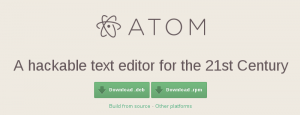
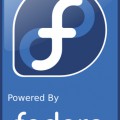


この記事のトラックバック用URL